Microsoft Syntexのドキュメント ライブラリにモデルを適用する
適用対象: ✓ すべてのカスタム モデル |✓すべての事前構築済みモデル
非構造化ドキュメント処理モデルのトレーニング、フリーフォームまたは構造化ドキュメント処理モデルのトレーニングと発行、または事前構築済みモデルの作成を行った後は、Microsoft 365 テナント内の 1 つ以上の SharePoint ドキュメント ライブラリに適用できます。
この記事は、 エンタープライズ モデル と ローカル モデルの両方に適用されます。 エンタープライズ モデルは コンテンツ センターで作成およびトレーニングされ、他のユーザーが使用するために検出できます。 ローカル モデルは、独自の SharePoint サイトでローカルに作成およびトレーニングされます。
注:
モデルの種類が有効になっているサイトにのみモデルを適用できます。 その後、サービスがオフになると、モデルは実行されなくなります。
モデルをドキュメント ライブラリに適用する
モデルのホーム ページや使用可能なモデルの一覧など、さまざまな場所にモデルを適用できます。 SharePoint ドキュメント ライブラリにモデルを適用するには:
モデルのホーム ページの [ ライブラリにモデルを適用 する] タイルで、[ モデルの適用] を選択します。 または、[ モデルが適用される場所 ] セクションで、[ ライブラリの追加] を選択します。
![[ライブラリの追加] オプションが強調表示されている [モデルが適用される場所] セクションのスクリーンショット。](../media/content-understanding/apply-to-library.png)
モデルを適用するドキュメントライブラリが含まれている SharePoint サイトを選択できます。 サイトが一覧に表示されない場合は、検索ボックスを使用して検索します。
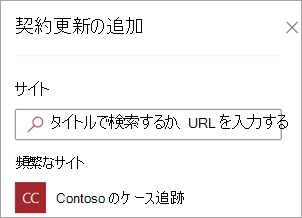
注:
モデルを適用しようとしているドキュメントライブラリへのリスト管理許可を持っているかまたは、編集 権限を持っていなければなりません。
サイトを選択した後、モデルを適用するドキュメントライブラリを選択します。 このサンプルでは、Contoso ケーストラッキング サイトからドキュメント ドキュメントライブラリ を選びます。
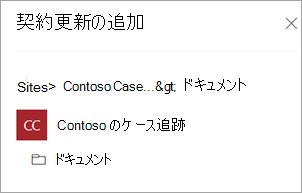
モデルはコンテンツ タイプに関連付けられているため、ライブラリに適用するとコンテンツ タイプが追加され、抽出したラベルが列として表示された既定のビューが更新されます。 ただし、[ 詳細設定 ] を選択すると、必要に応じて、現在のライブラリ ビューを保持するか、モデル情報とファイル サムネイルで新しいビューを使用するように選択できます。 現在のライブラリ ビューを保持する場合、モデル情報を含む新しいビューは、ライブラリのビュー メニューで引き続き使用できます。
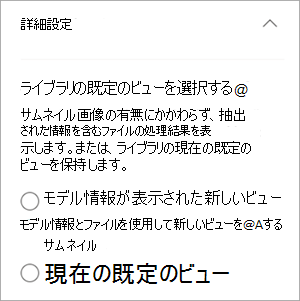
詳細については、「 ドキュメント ライブラリでビューを選択する」を参照してください。
モデルをライブラリに適用するには、[ 追加 ] を選択します。
モデルのホーム ページの [ モデルが適用される場所 ] セクションに、SharePoint サイトの名前が一覧表示されます。
ドキュメントライブラリに移動し、モデルのドキュメントライブラリビューに移動していることを確認します。 [ Automate>View models] を選択します。
[ モデルの確認と新しいモデルの適用 ] ページで、[ 適用 ] タブを選択して、ドキュメント ライブラリに適用されているモデルを表示します。
![[適用済み] タブが選択され、適用されたモデルを示すスクリーンショット。](../media/content-understanding/applied-models.png)
モデルの説明、モデルを公開したユーザー、モデルが分類するファイルに保持ラベルまたは秘密度ラベルを適用する場合など、モデルに関する情報を表示するには、[モデルの 詳細の表示 ] を選択します。
モデルをドキュメントライブラリに適用したら、サイトにドキュメントをアップロードし、結果を確認できます。
モデルは、モデルに関連付けられているコンテンツ タイプを持つファイルとフォルダーを識別し、ビューに一覧表示します。 モデルにエクストラクターがある場合、ビューには、各ファイルまたはフォルダーから抽出するデータの列が表示されます。
注:
2 つ以上の非構造化ドキュメント処理モデルが同じライブラリに適用されている場合、アップロードされたファイルは、平均信頼度スコアが最も高いモデルを使用して分類されます。 抽出されたエンティティは、適用されたモデルからのみ取得されます。
フリーフォームまたは構造化ドキュメント処理モデル モデルと非構造化ドキュメント処理モデルが同じライブラリに適用されている場合、ファイルは非構造化ドキュメント処理モデルとそのモデルのトレーニング済み抽出器を使用して分類されます。 フリーフォームまたは構造化ドキュメント処理モデルに一致する空の列がある場合、抽出された値を使用して列が設定されます。
1 つ以上のドキュメント ライブラリへの変更を同期する
モデルを複数のドキュメント ライブラリに発行し、エクストラクターの追加や削除などのモデルを更新する場合は、モデルが適用されているすべてのライブラリに更新プログラムをプッシュする必要があります。
適用されたすべてのライブラリに変更を同期するには:
モデルのホーム ページの [ モデルが適用される場所 ] セクションで、[ すべて同期] を選択します。
![[モデルが適用される場所] セクションと [すべて同期] ボタンが強調表示されているスクリーンショット。](../media/content-understanding/sync-all-button.png)
選択した 1 つのライブラリまたは選択したライブラリのみに変更を同期するには:
モデルのホーム ページの [ モデルが適用される場所 ] セクションで、変更を適用するライブラリを選択します。
[同期] を選択します。
![[モデルが適用される場所] セクションと [同期] ボタンが強調表示されているスクリーンショット。](../media/content-understanding/sync-button.png)
ドキュメント ライブラリに既に含まれているファイルとフォルダーのコンテンツにモデルを適用する
適用されたモデルは、適用後にドキュメント ライブラリにアップロードされたすべてのファイルとフォルダーコンテンツを処理します。 次の手順を実行して、モデルを適用する前にドキュメント ライブラリに既に存在するファイルとフォルダーのコンテンツに対してモデルを実行することもできます。
注:
ドキュメント ライブラリ Web パーツを SharePoint サイト ページに追加するときに 分類と抽出 などのカスタム Syntex コマンドを表示するには、Syntex サブスクリプションが必要です。
ドキュメント ライブラリで、モデルで処理するファイルとフォルダーを選択します。
ファイルとフォルダーを選択すると、 分類と抽出 がドキュメント ライブラリ リボンに表示されます。 分類および抽出を選択します。
![[分類と抽出] オプションを示すスクリーンショット。](../media/content-understanding/extract-classify.png)
選択したファイルとフォルダーが、処理するキューに追加されます。
注:
1 つ以上のフォルダーを選択した場合、または大規模なファイル セットを移行する場合、分類には最大 24 時間かかることがあります。
分類日付フィールド
ドキュメント ライブラリにカスタム モデルを適用すると、[ 分類日 ] フィールドがライブラリ スキーマに含まれます。 既定では、このフィールドは空です。 ただし、ドキュメントがモデルによって処理および分類されると、このフィールドは完了の日付タイム スタンプで更新されます。
![[分類日] 列を示すドキュメント ライブラリのスクリーンショット。](../media/content-understanding/class-date-column.png)
[ 分類日付 ] フィールドは、[ ファイルがコンテンツ理解モデルによって分類されたとき ] トリガーによって使用され、モデルがファイルまたはフォルダーの内容の処理を完了し、[ 分類日 ] フィールドが更新された後に Power Automate フローを実行します。
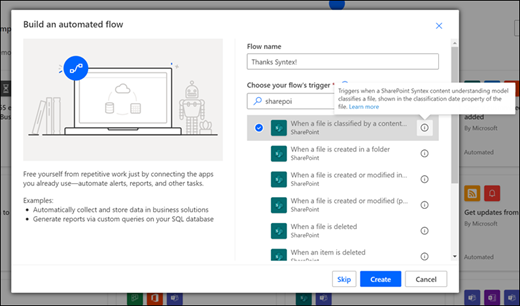
コンテンツ 理解モデルによってファイルが分類された場合 、トリガーを使用して、ファイルまたはフォルダーから抽出された情報を使用してフローを開始できます。
たとえば、モデルに 分類日のスタンプが付いている場合、 Syntex がファイル フローを処理した後に電子メールを送信 するを使用して、SharePoint ドキュメント ライブラリ内のモデルによって新しいファイルが処理および分類されたことをユーザーに通知できます。
フローを実行するには:
ファイルを選択し、[ 統合>Power Automate>フローの作成] を選択します。
[ フローの作成 ] パネルで、[ Syntex がファイルを処理した後に電子メールを送信する] を選択します。
![[フロー の作成] パネルと [フロー] オプションが強調表示されているスクリーンショット。](../media/content-understanding/integrate-create-flow.png)